
ChromeはChromeですよね?現在世界で最も人気のあるGoogleのブラウザをダウンロードすると、他の人と同じエクスペリエンスを体験できると思います。ただし、ほとんどの大規模なソフトウェアベンダーと同様に、Googleはさまざまな「チャネル」でChromeをリリースし、何億人もの人々が毎日使用するリリースビルドに到達する前に、より不安定なバージョンで機能をテストします。
現在使用しているバージョン番号、使用している開発チャネル、または32ビットか64ビットかを知りたい場合は、[バージョン情報]ページに必要な情報がすべて表示されます。
メインの[メニュー]ボタン(ウィンドウの右上隅にある3つの縦のドット)をクリックしてから、[ヘルプ]> [GoogleChromeについて]をクリックします。
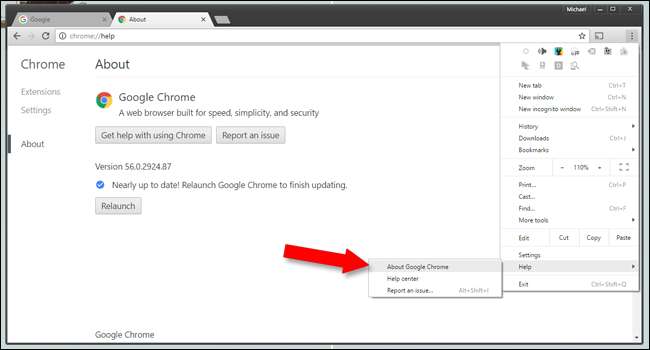
これにより、バージョンが表示され、その後に長い数字が表示され、括弧内にいくつかの値が表示される場合があります。 Chromeを更新してからしばらく経つと、ブラウザが自動的にダウンロードを開始し、準備ができたら再起動するように求められる場合があります。

では、これらすべてのことはどういう意味ですか?それらを1つずつ見ていきましょう。
バージョン番号:最初の2桁が重要です
Chromeの「バージョン」とは、通常、約2か月ごとにGoogleから送信されるより大きなリリースを意味します。セキュリティと速度の微調整のための小さなパッチがありますが、大きなリリースは、インターフェイスと新しいユーザー向け機能への変更を保持するものです。メジャーバージョンのバンプは、その大きな文字列の最初の2つの数字です。上のコンピューターは「 Chrome 56 」は、HTML5をデフォルトに変更し、Bluetooth API設定を追加し、新しいCSSツールのサポートを追加しました。
リリースチャネル:あなたはどのくらい安定していますか?
Chromeの標準版では、バージョン識別子に番号コードを使用するだけです。ただし、その後に「ベータ」、「開発」、または「カナリア」が表示されている場合は、プレリリースバージョンのChromeを実行していることを意味します。を使用してこれらのバージョンを切り替えることができます これらの指示 、しかし、これがその意味です。
Chrome Stable
バージョン番号の後にこれらの識別子が表示されない場合は、 クロムの安定版 。これはほとんどの人が使用するものであり、EdgeまたはInternetExplorerで「Chromeをダウンロード」を検索するときにGoogleがリンクするものです。安定版は、ロットの中で最も広範なテストが行われており、Googleがほとんどの人に使用してほしいものです。新機能を入手するのはこれが最後ですが、驚きのない安全で安定したブラウジング体験が必要な場合は、これが最適です。
Chromeベータ版
ベータチャンネル は、Stableビルドでより多くのユーザーに提供される前に、新機能をテストすることを目的としたソフトウェアの以前のバージョンです。 Googleはベータ版を約週に1回更新し、主要な更新は6週間ごとに行われます。通常、安定版より1バージョンリリースされます。そのため、Chromeの安定バージョンが50のとき、Chromeベータ版は51でした。新しい機能には、速度または精度のレンダリングエンジンの調整、ユーザーインターフェースの調整、フラグメニューの新しいオプションなどがあります。
Chrome Dev
今、私たちはプールの最深部に入っています。 Chrome Dev は安定版より1つまたは2つ前のバージョンであり、通常は少なくとも週に1回更新されます。これは、ブラウザへのより包括的な変更をテストするために使用され、後で一般リリースになる場合とならない場合があります。 Devバージョンは、クラッシュ、タブのハング、レンダリングエラー、互換性のない拡張機能、および同様の問題が発生しやすくなります(ただし、ほとんどのWebサイトでは問題ありません)。
ChromeCanary
これはChromeのワイルドウェストです。 Stableリリースに先立つ3つのフルバージョンで、毎日更新され、 そのカナリアタイトル その目的を示しています。炭鉱のカナリアのように、何かがうまくいかない場合、このビルドでは最初にうまくいきません。 Canaryは主に、互換性の問題をテストする開発者向けのツールです。ベータ版や開発版とは異なり、Canaryビルドをインストールしても、WindowsまたはMac OSの標準のChromeインストールは上書きされません。必要に応じて、それらを並べて実行できます。
32ビットまたは64ビット:Chromeはどのくらいのメモリを使用できますか?
関連: 64ビットChromeにアップグレードする必要があります。より安全で、安定していて、スピーディーです
最後に、バージョン番号の横の括弧内に「32ビット」または「64ビット」のいずれかが表示されます。 Chromeの64ビットバージョンは入手できるものです 64ビット対応のコンピューターを使用している場合。 (わからない場合は、 調べる方法は次のとおりです 。)
効率を高めるために、より大きなメモリプールにアクセスできることに加えて(Chromeはパックマンペレットのようにメモリを飲み込むため、これが必要になります)、64ビットバージョンにはいくつかのメモリがあります。 改善されたセキュリティ機能 。
macOSとLinuxでは、Chromeはデフォルトで64ビットになりました。 Windowsユーザーは、Googleから正しいバージョンをダウンロードするように自動的に指示される必要がありますが、何らかの理由で64ビットマシンで32ビットバージョンを実行している場合は、 あなたは間違いなくアップグレードする必要があります 。
Chromeをアップグレードまたはダウングレードする方法
デスクトップで以前のバージョンのChromeを使用していて、StableからBetaまたはBetaからDevに移行するなど、より高いバージョンを使用したい場合は、Googleのウェブサイトの関連ページから新しいバージョンをダウンロードしてインストールするだけです。
残念ながら、ダウングレードはそれほど簡単ではありません。オペレーティングシステムからChromeを完全にアンインストールしてから、古いパッケージを再インストールする必要があります。 Canaryはスタンドアロンプログラムであり、Chrome Stable、Beta、またはDevとは別にインストールおよびアンインストールされることに注意してください。
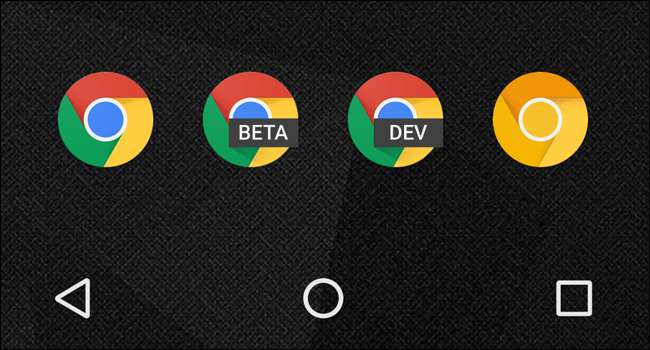
AndroidとiOSでは、状況が少し異なります。 すべて Chromeのバージョンは完全に分離されています。したがって、たとえば、必要に応じて、Chrome Stable、Chrome Beta、Chrome Dev、 そして ChromeCanaryを一度にダウンロードできます。必要なものをAppStoreまたはPlayストアからダウンロードするだけです。それらのいずれかを削除するには、アプリをアンインストールするだけです。







